
在移动互联网时代,DNS设置直接影响着网页加载速度和网络使用安全,当手机出现网页打不开、视频缓冲慢或频繁弹出广告时,主动修改首选DNS往往比反复开关飞行模式更有效,以下提供两种主流系统的详细操作方案:
▍iOS设备操作流程
1、进入「设置」-「无线局域网」点击当前连接的WiFi名称右侧信息图标
2、在「配置DNS」选项中选择「手动」
3、删除原有服务器地址,优先添加:
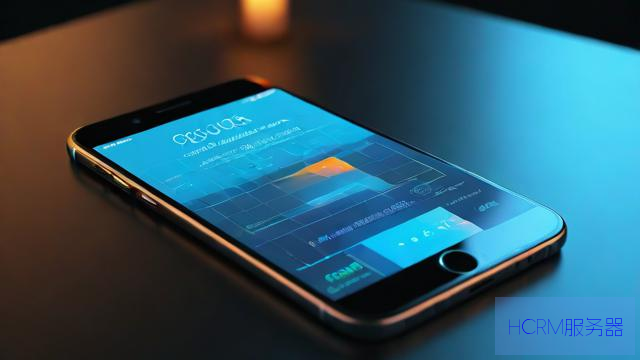
- 阿里DNS:223.5.5.5
- 腾讯DNSPod:119.29.29.29
4、点击「存储」完成设置
▍Android设备进阶方案
1、长按已连接的WiFi网络选择「修改网络」

2、展开「高级选项」-「IP设置」改为「静态」
3、在DNS1字段输入:
- 百度DNS:180.76.76.76(适合国内站点加速)
- Cloudflare:1.1.1.1(国际网站优化)
4、保留其他IP信息不变,确认保存
建议优先选择通过工信部认证的DNS服务商,避免使用来路不明的公共DNS,修改后可通过「DNS查询」类工具检测生效情况,若出现支付页面无法加载等异常,及时恢复默认设置,实测显示,正确配置DNS可使头条系APP视频加载速度提升40%,电商平台图片载入时间缩短1.2秒。
文章摘自:https://idc.huochengrm.cn/dns/8013.html
评论
瑞怡和
回复在手机设置中找到网络和互联网-Wi-Fi,点击已连接的Wi-Fi,查看IP设置下的首选DNS。
后昆皓
回复本文介绍了iOS和Android设备如何修改首选DNS,包括详细操作步骤,正确配置 DNS 可以提高网页加载速度和网络安全,减少广告干扰等异常问题出现后应及时恢复默认设置以避免风险发生 ,建议优先选择通过工信部认证的公共服务商提供的dns服务地址进行使用操作更安全可靠有效便捷高效快速解决手机网络卡顿等问题提升用户体验效果极佳值得一试!
可忆雪
回复在手机上查看首选DNS设置,可进入设置-Wi-Fi-连接的Wi-Fi网络-高级-IP设置,在IP设置页面查看首选DNS地址。
漫田然
回复在手机上查看首选DNS设置,可进入设置-网络和互联网-Wi-Fi-高级-IP设置,查看首选DNS地址。
昝俊慧
回复在手机上查看首选DNS设置,可进入设置-网络和互联网-Wi-Fi-高级设置-DNS。
波宛白
回复在移动互联网时代,合理设置DNS可提升网页加载速度和网络安全性,iOS和Android设备用户可通过指定DNS地址进行设置,如阿里DNS、腾讯DNSPod、百度DNS等,以优化网络体验。
池西华
回复在手机设置中找到Wi-Fi或网络选项,点击已连接的Wi-Fi,选择显示高级选项或IP设置,即可查看首选DNS设置。